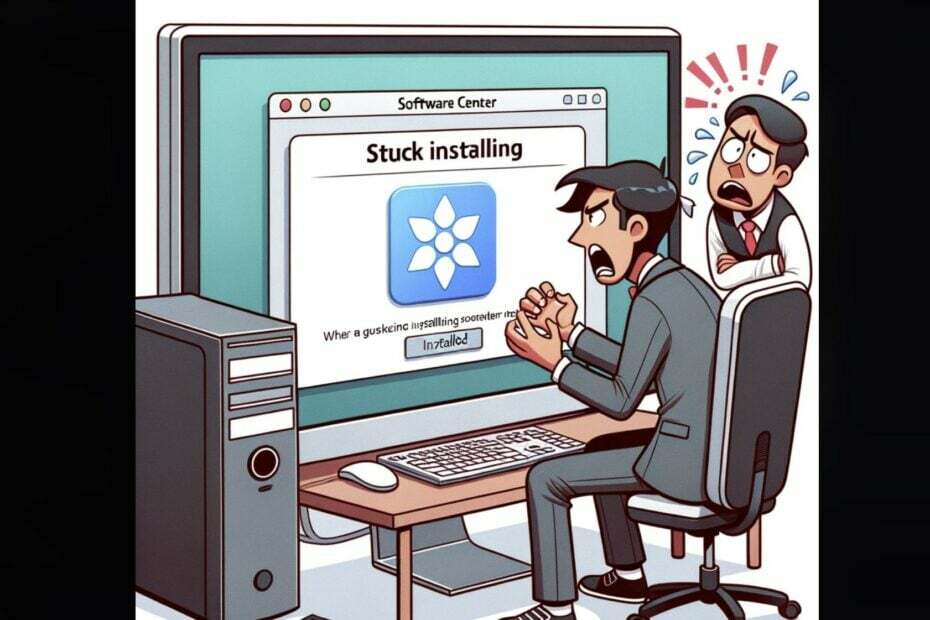- En çok kullandığınız uygulamalar için ayrılmış bir yere sahip olmak kullanışlıdır ve çok sayıda Microsoft uygulaması kullanıyorsanız, bunlara doğrudan erişebilmek gerçekten yararlı olabilir.
- Teams masaüstü uygulaması simgesini görev çubuğunuzdan kaldırmak isterseniz, bunu yapabilirsiniz ve bu, bilgisayarınızın hızını artıracaktır.
- Mesele şu ki, çoğu insan onu gerçekten kullanmıyor, bu yüzden onu nasıl gizleyebileceğinizi ve Windows'u nasıl hızlandırabileceğinizi burada bulabilirsiniz.
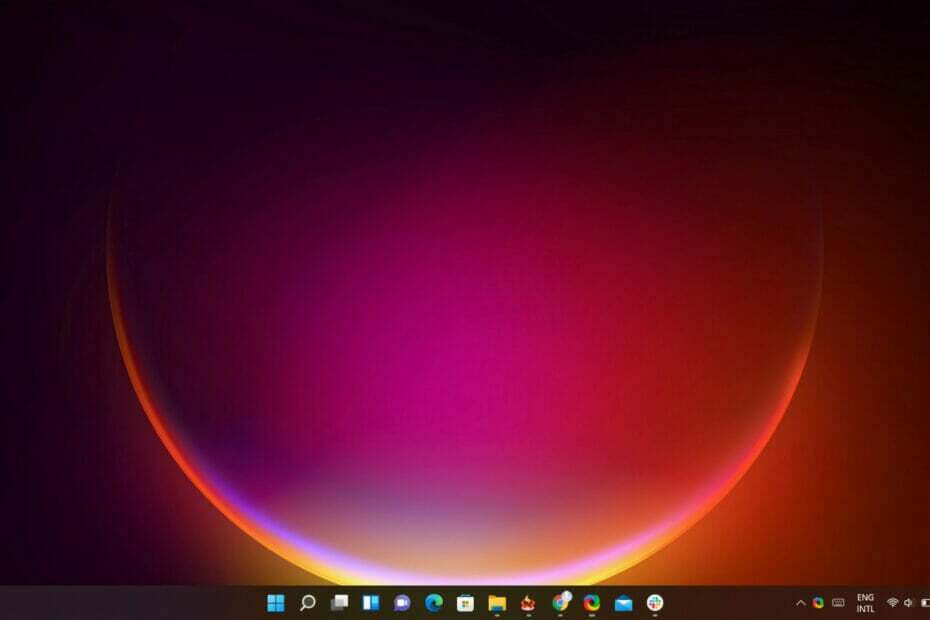
Görev çubuğu, tüm açık programlarınızın bulunduğu ekranın altındaki çubuktur.
Varsayılan olarak, üzerinde Cortana, Arama ve Görev Görünümü dahil olmak üzere programlar arasında geçiş yapmayı veya yenilerini başlatmayı kolaylaştıran birkaç simge bulunur.
Bu simgeleri farklı konumlara taşıyarak veya yenilerini ekleyerek görev çubuğunu özelleştirebilirsiniz.
Ekip simgesini kaybet
öyle olması şart değil Microsoft Ekipleri kötü bir uygulama, ancak her zaman kullanacağınız bir uygulama değil. Örneğin, PC'nizde çalışıyorsanız ve tarayıcıda yeni bir sekme açmak istiyorsanız, normal Chrome veya Firefox simgeleri yerine bunu göreceksiniz.
Ekipler simgesine dokunmak, uygulamayı ayrı bir pencerede başlatacak ve üst kısımda özet akışınıza erişmek için düğmeler vb.
Windows 11 birçok harika özelliği var. Ancak, Microsoft Teams uygulaması bir RAM domuzudur ve özellikle kullanılmıyorsa Windows bilgisayarınızı yavaşlatabilir.
Bu durumdan bir çıkış yolu bulmaya çalışırken, daha hızlı performans için Windows 11'de Microsoft Teams simgesini görev çubuğundan tamamen kaldırabileceğinizi keşfettik.
Uzayda gezinmeyi sonlandırın
Bununla birlikte, bu programlardan bazıları, onlarla etkileşime girmemeyi seçseniz bile arka planda süreçleri başlatır.
Microsoft Teams simgesini görev çubuğunuzdan kaldırmak, bu işlemlerden kurtulacak ve sisteminizdeki belleği boşaltacaktır.
RAM'iniz azalıyorsa ve kekemelik veya donma sorunları yaşıyorsanız performansı artırmaya yardımcı olacak hızlı bir hack.
Aynı şey Widget'larla da yapılabilir, ancak Microsoft, sistem tepsisi simgeleri aracılığıyla RAM'i kullanma konusunda o kadar agresif görünmüyor.
Widget'ların işlemleri başlattığı tek zaman, simgeye tıklandığı zamandır. Öte yandan Teams simgesi, tıklamasanız bile görev çubuğunda otururken çok fazla bellek kullanır.
Simgeyi Görev Çubuğundan kaldırmak için şuraya gidin: Ayarlar>Kişiselleştirme>Görev Çubuğu ve Sohbetler düğmesini kapatın.
Büyük bir Microsoft Teams kullanıcısı değilseniz, onu kaldırmayı düşünebilirsiniz. Ayrıca görev çubuğunu gizle rahatsız edici bulursanız.
Yer kaplayabilecek ve bilgisayarınızı yavaşlatan arka plan işlemlerine sahip olabilecek başka uygulama simgeleriniz var mı? Ayrıca Görev Çubuğundaki simgeleri kaybedebilir ve hızınızı artırabilirsiniz.
Bu sizin için işe yaradıysa, yorum bölümünde bize bildirin.